Configuração do plug-in SMTP para envio de e-mails
O SMTP (Simple Mail Transfer Protocol) é um padrão do setor para o envio de e-mails. A configuração adequada do SMTP ajuda a aumentar a capacidade de entrega de e-mails usando a autenticação. Por padrão, o WordPress usa a função de correio PHP para enviar e-mails; no entanto, esse recurso não é a melhor abordagem para o envio de e-mails. De vez em quando, os e-mails enviados de sites do WordPress podem ser bloqueados ou acabar na pasta de spam. Para evitar isso, é altamente recomendável utilizar o protocolo SMTP. Ele aumentará a taxa de entrega de e-mails e o ajudará a gerenciar o tráfego geral de e-mails a longo prazo. Sugerimos usar WP Mail SMTP plug-in para configurar o SMTP e garantir a capacidade de entrega de e-mails.
Como configurar o plug-in SMTP do WP Mail
No início, você deve saber que a configuração do plugin WP Mail SMTP é muito fácil e direta. Ele reconfigura o wp_mail() para usar as credenciais adequadas do host SMTP ou aproveitar um provedor de correio eletrônico SMTP integrado. Agora que aprendemos o que é SMTP, podemos avançar para o processo de instalação, portanto, vamos começar.
Etapa 1: Instalar e ativar o plug-in SMTP do WP Mail
A primeira etapa do processo é a instalação do plug-in WP Mail SMTP. Para isso, faça login na área de administração do WordPress do seu site usando as credenciais de administrador.
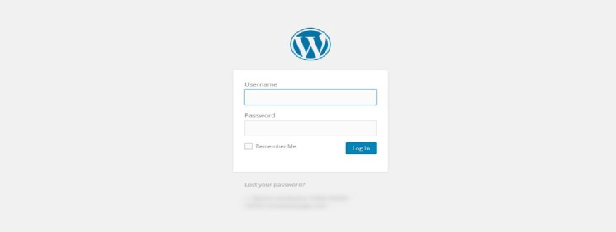
No menu de administração à esquerda, clique em Plugins e depois em Adicionar novo.
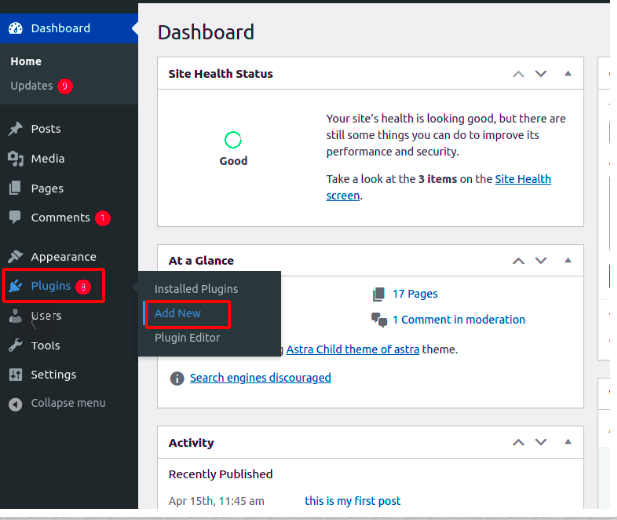
Localize o plug-in SMTP na barra de pesquisa ( WP Mail SMTP por WPForms para os fins desta KB). Em seguida, clique no ícone Instalar agora botão.
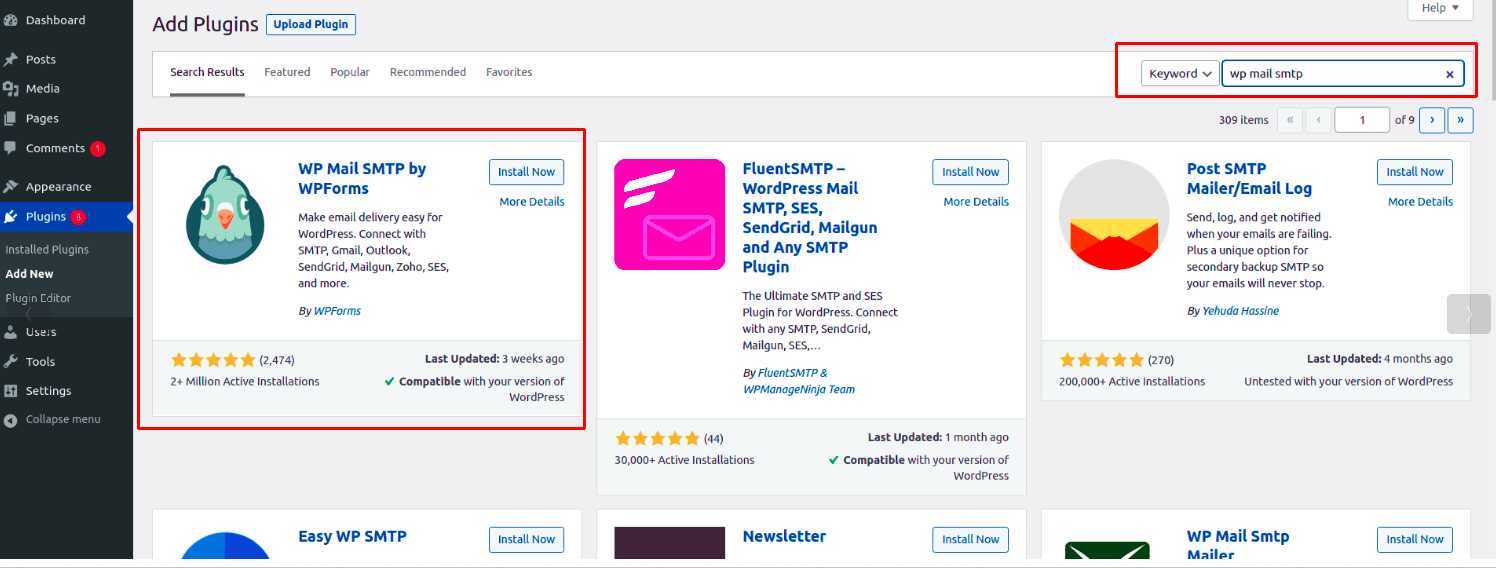
Quando a instalação for concluída, clique no botão Ativar botão.
Etapa 2: Configurar o nome do remetente e o endereço de e-mail
Para iniciar o processo de configuração, visite o site Plugins no menu de administração esquerdo e localize o plug-in SMTP. Em seguida, clique em Configurações para iniciar o processo de configuração.

Você verá a seguinte tela com três opções principais.
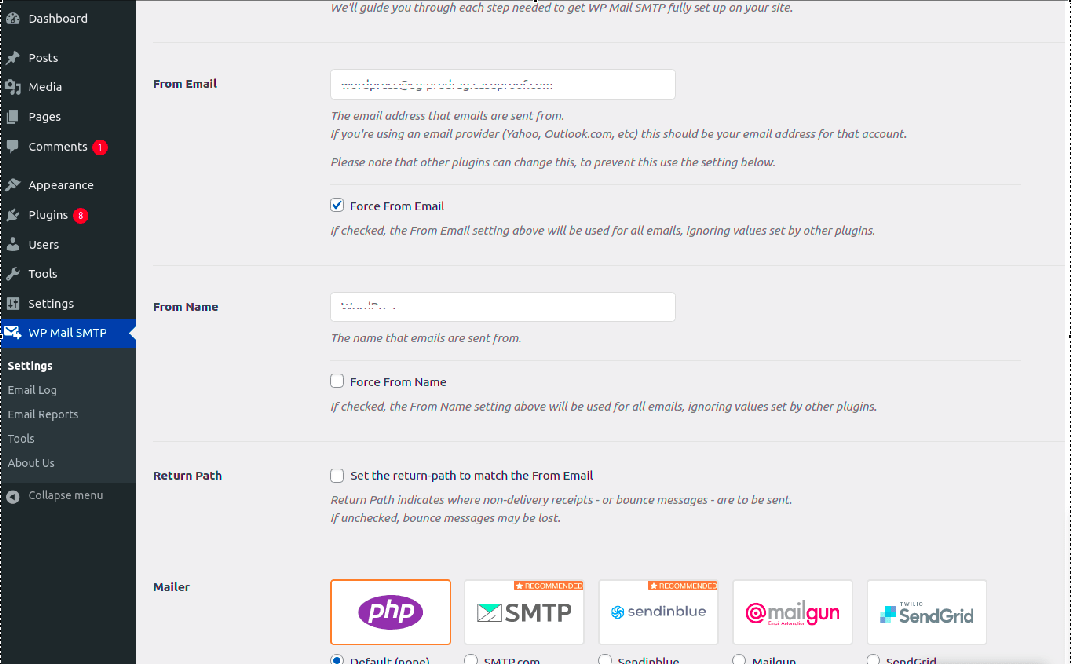
Campo E-mail de origem
Nesse campo, você precisará digitar um endereço de e-mail que deseja definir como o De E-mail. Um endereço de e-mail configurado aqui aparecerá em todos os e-mails enviados. Dependendo de suas necessidades e do público-alvo, esse e-mail pode ser no-reply@example.com ou support@example.com.
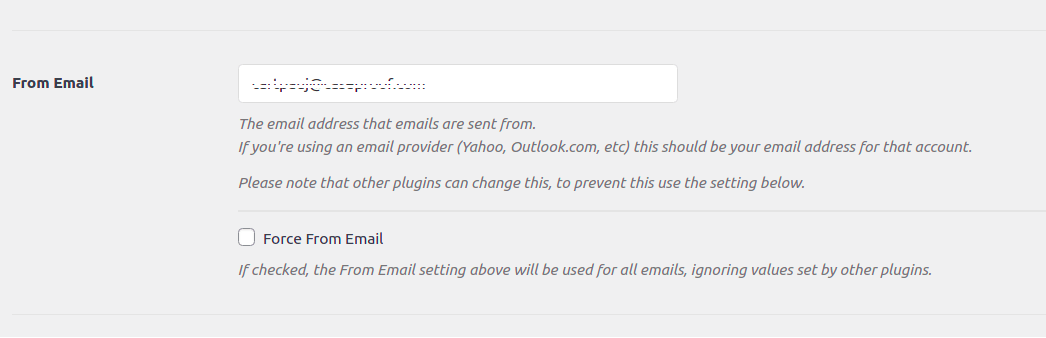
Campo Nome de origem
No Do nome você precisará digitar o nome que deseja que apareça em seus e-mails enviados.
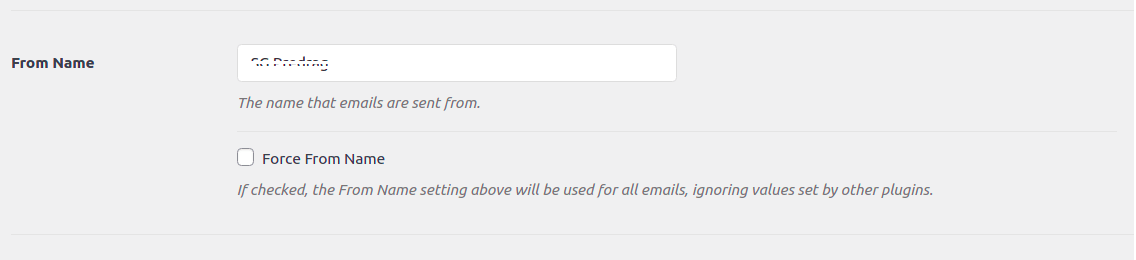
Etapa 3: Configurar o serviço SMTP
Dependendo do seu serviço de SMTP, você precisará escolher entre as seguintes opções disponíveis.
Se você tiver configurado o SMTP em todo o servidor no servidor em que o aplicativo está hospedado, basta selecionar PHP como um Correio eletrônico.
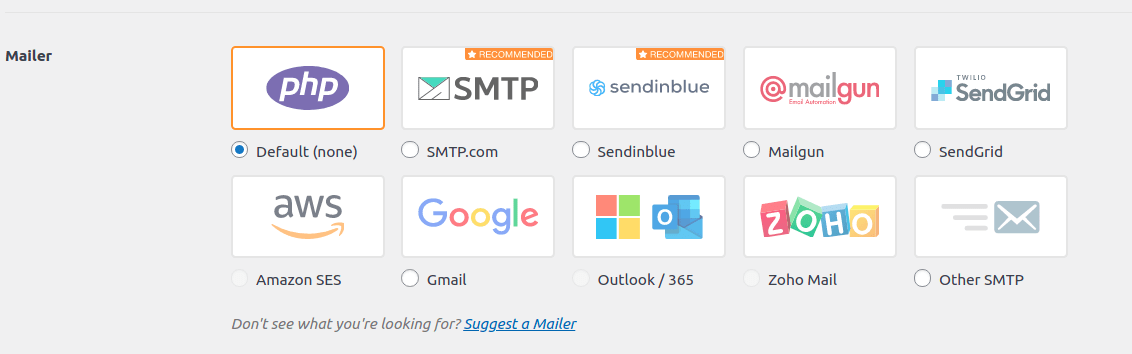
Dependendo das configurações do servidor SMTP da sua hospedagem, você precisará marcar a opção Other SMTP (Outro SMTP) e usar as configurações fornecidas pelo seu host, ou pode seguir o guia de algumas das empresas de hospedagem mais usadas e suas configurações, conforme descrito no artigo a seguir diferentes configurações de servidor SMTP por empresa de hospedagem Se quiser usar mailers de terceiros, você pode seguir este guia para Enviar e-mails do WordPress via SMTP do Gmail. Além disso, você pode consultar um guia semelhante para o Configuração de SMTP da Sendinblue.
Etapa 4: Verificar as configurações de SMTP
Por fim, quando todas as configurações de SMTP estiverem definidas, é importante enviar um e-mail de teste para garantir que tudo esteja funcionando corretamente. Para fazer isso, você precisará clicar no botão Teste de e-mail na parte superior da tela do plug-in.
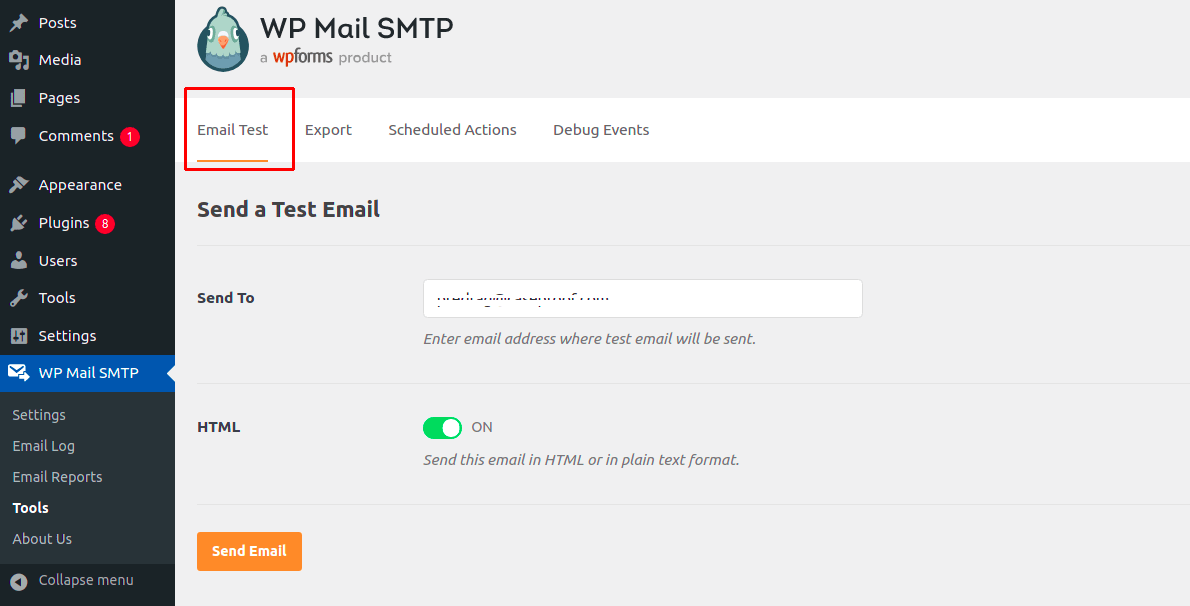
No Enviar para digite um endereço de e-mail válido (que você possa acessar) e clique no campo Enviar e-mail botão. Se tudo correr bem, uma mensagem de sucesso será exibida na tela. Como confirmação, verifique a pasta da caixa de entrada para verificar se recebeu o e-mail de teste.
É isso aí! Você configurou com sucesso SMTP para sua WordPress site. Agora você começará a receber notificações de seu WordPress formas.











